Se você esqueceu o código do iPhone, use o Mac ou PC para redefini-lo
O iPhone foi bloqueado? Redefina o dispositivo sem um computador com iOS 15.2 ou posterior. Caso contrário, use um computador para colocar o iPhone no modo de recuperação para que você possa apagá-lo e configurá-lo novamente.
Redefinir o código de acesso do iPhone sem um computador no iOS 15.2 ou posterior
Usar o código antigo temporariamente para acessar o iPhone ou iPad no iOS 17, iPadOS 17 ou posterior
Ao inserir o código errado na Tela Bloqueada do iPhone muitas vezes, um alerta informará que o iPhone está indisponível. (Saiba o que fazer ao ver a mensagem "[Dispositivo] indisponível" ou "Bloqueio de Segurança" no iPhone ou iPad.)
Se não se lembrar do código de acesso quando tentar novamente, você poderá usar um computador para colocar o iPhone no modo de recuperação. O modo de recuperação permite apagar o dispositivo, que possibilita a reconfiguração do iPhone. Você precisará da Conta Apple e da senha para configurar o iPhone novamente.
Depois de apagar o iPhone, você poderá restaurar os dados e ajustes de um backup se tiver criado um. Se você não fez backup do iPhone, pode configurá-lo como um novo dispositivo e baixar todos os dados que estão armazenados no iCloud.
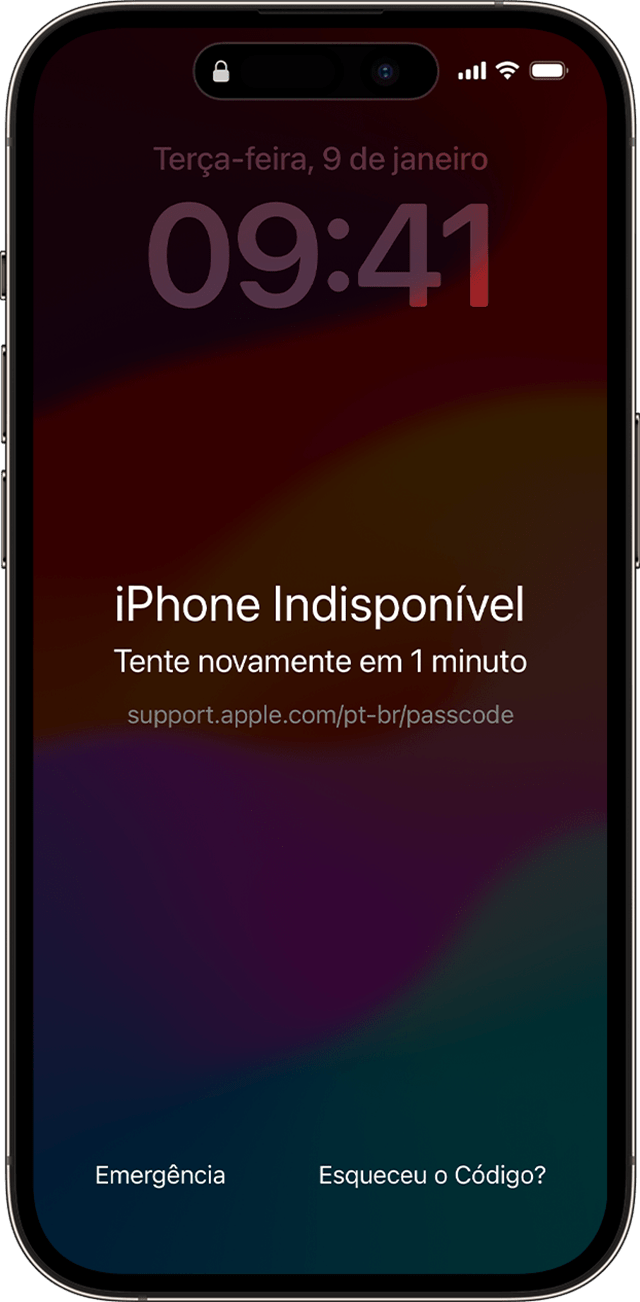
É necessário ter um Mac ou PC para esse processo. Se você estiver usando um PC, verifique se ele tem o Windows 10 ou posterior e se o app Dispositivos Apple ou o iTunes estão instalados. Você também precisa do cabo que veio com o iPhone ou de outro cabo compatível para conectar o dispositivo ao computador. Se você não tiver um computador e não tiver como pegar um emprestado, vá até uma Apple Store ou um Centro de Serviço Autorizado Apple (AASP) para obter ajuda.
Etapa 1: desligar o iPhone
Desconecte o iPhone do computado caso esteja conectado.
Desligue o iPhone. Veja como desligar seu modelo de iPhone:
iPhone 8, iPhone 8 Plus, iPhone X e posterior, incluindo iPhone SE (2ª e 3ª gerações): mantenha pressionado o botão lateral e o botão Diminuir Volume até que seja exibido o controle deslizante para desligar.

iPhone 7, iPhone 7 Plus, iPhone 6s e iPhone 6: mantenha pressionado o botão lateral até que seja exibido o controle deslizante para desligar.

iPhone SE (1ª geração), iPhone 5s e anterior: mantenha pressionado o botão superior até que seja exibido o controle deslizante para desligar.
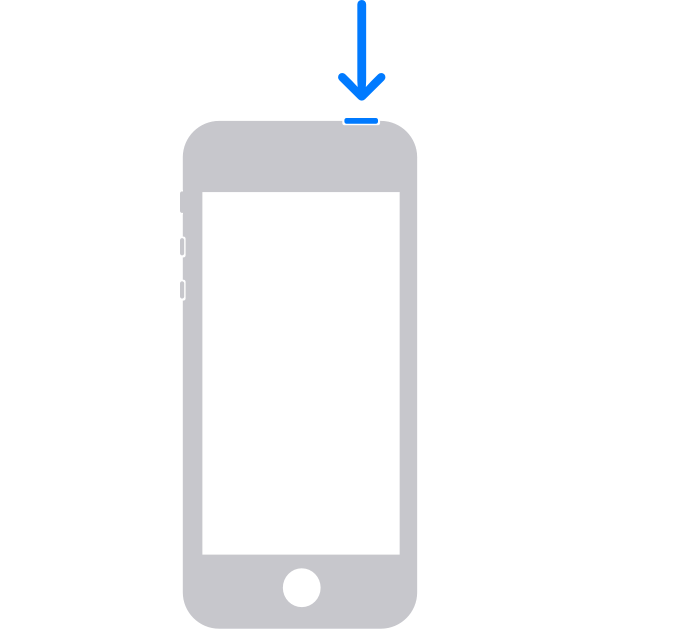
Arraste o controle deslizante para desligar o iPhone e aguarde um minuto para garantir que o dispositivo desligue completamente.
Etapa 2: colocar o iPhone no modo de recuperação
Encontre o botão no iPhone que você precisará segurar para iniciar o modo de recuperação:
O iPhone 8, iPhone 8 Plus, iPhone X e posterior, incluindo o iPhone SE (2ª e 3ª gerações), usam o botão lateral.

iPhone 7 e iPhone 7 Plus: use o botão Diminuir Volume.
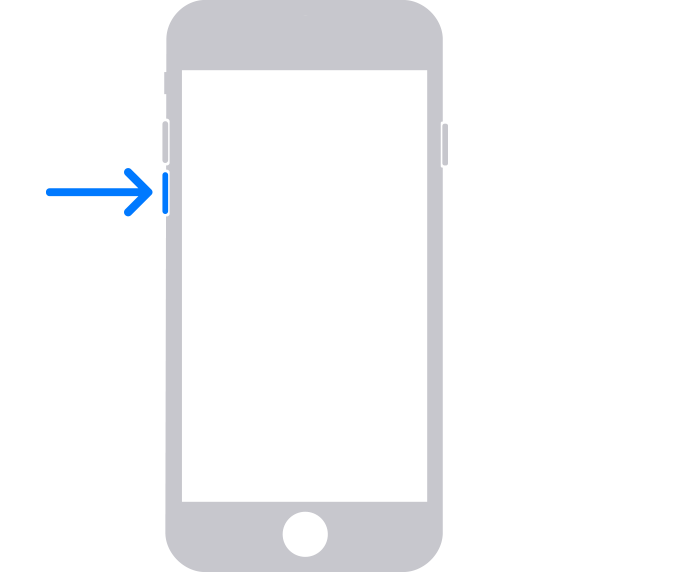
iPhone SE (1ª geração) e iPhone 6s e anterior: use o botão de Início.
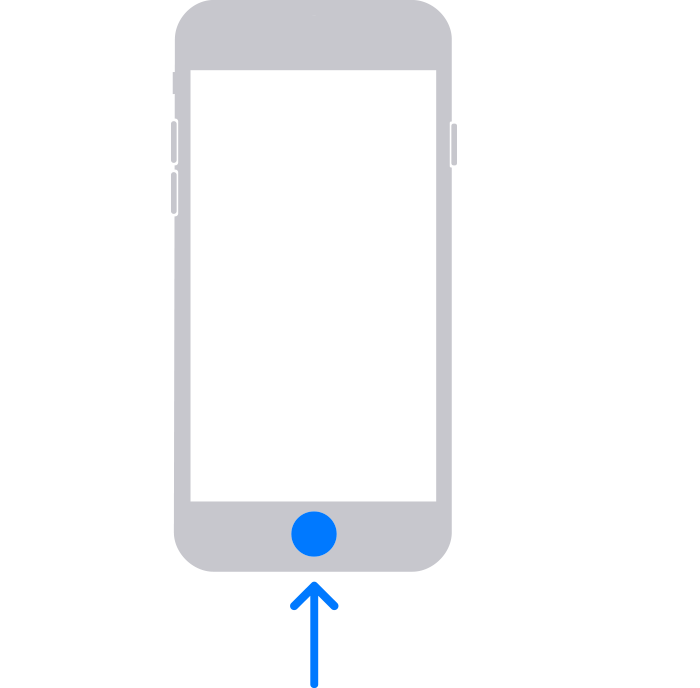
Mantenha pressionado o botão correto para o iPhone enquanto conecta simultaneamente o iPhone ao computador com o cabo.
Mantenha pressionado o botão enquanto o logotipo da Apple aparece e não o solte até que apareça a imagem de um computador e cabo.

Se você vir a tela Digite o Código, precisará desativar o iPhone e começar novamente.
Se os botões do iPhone não responderem e você não conseguir chegar à tela do modo de recuperação, talvez precise de serviço. Obter serviço.
Etapa 3: restaurar o iPhone com o Mac ou PC
Localize o iPhone nos apps Finder, iTunes ou Apple Devices ao conectar a um PC. (Saiba como encontrar seu iPhone conectado.) Selecione Confiar no [seu dispositivo] no iPhone e computador, se necessário.
Selecione Restaurar ao ver as opções Restaurar ou Atualizar. O computador baixa o software no iPhone e inicia o processo de restauração. Se o download demorar mais de 15 minutos e o dispositivo sair da tela do modo de recuperação, deixe o download terminar, desligue o iPhonee comece de novo.

Aguarde a conclusão do processo. Quando o processo terminar, o dispositivo será reiniciado e mostrará uma tela de configuração.
Desconecte o dispositivo do computador e configure e use o iPhone.
Precisa de mais ajuda?
Saiba o que fazer ao ver um erro ao atualizar ou restaurar o iPhone, iPad ou iPod
Saiba como alterar o código do iPhone
Saiba como usar o iCloud para apagar e restaurar o iPhone
